ATOK Passportの契約期間を終了したあと改めて契約し直したり、月間プラン・年間プランを変更したりした場合、ATOK Passportのシリアルナンバーが変わります。このような場合、新しいシリアルナンバーを使用するための設定変更が必要です。
次の流れで新しい契約が使用できるようにします。
- 新しいシリアルナンバーでATOK Passportが使用できるようにする(有効化)
- ATOKクラウドサービスの初期設定を行う
- ATOK My Passportに表示する情報を送る
- こんなときは:以前の契約とはUser IDも変更になった場合
※上記の流れは、ご利用環境にATOK Passportがある場合の対処です。
すでにATOK Passportを削除(アンインストール)済の場合はプログラムのインストールを行います。インストールについては、こちらを確認してください。
※次の場合はシリアルナンバーが変わらないため、本FAQの手順は不要です。そのままATOK Passportをご利用になれます。
- 年間プランの契約期間中に、次年度の契約手続きを行った場合
- 月間プランのコース変更(ベーシック・プレミアム)を行った場合
I 新しいシリアルナンバーでATOK Passportが使用できるようにする(有効化)
■操作
- メモ帳や一太郎などを起動し、日本語入力する状態にします。
※アプリケーションを起動後、自動的に日本語入力できる状態にならない場合、[半角/全角/漢字]キーを押して日本語入力の状態にします。
- 「ATOK定額制サービスが解約されました」や、「ATOKをご利用いただける期間は終了しました」と表示された場合、表示されたダイアログボックスで、[次へ]をクリックします。
このあと、4.へ進みます。
※このメッセージが表示されない場合、3.を確認してください。
- メッセージが表示されない場合、ATOKメニューの基本のメニューから[ヘルプ-シリアルナンバーの入力]を選択して、4.へ進みます。
※ATOKメニューは、ご利用の環境に応じて次のように選択可能です。
- ATOKパレットや言語バーを表示している場合
ATOKパレットや言語バーにある
 または
または  をクリックし、[ヘルプ-シリアルナンバーの入力]を選択します。
をクリックし、[ヘルプ-シリアルナンバーの入力]を選択します。【画面例】ATOKパレットの場合

- ATOKパレットや言語バーを使用していない場合
タスクバーの[あ]を右クリックして表示されるメニューから[ATOKメニュー]を選択し、基本のメニューから[ヘルプ-シリアルナンバーの入力]を選択します。
※ATOKメニューをクリックしても[ヘルプ]が表示されない場合、[基本のメニュー]をクリックすると、一覧に[ヘルプ]が現れます。
- ATOKパレットや言語バーを表示している場合
- [ユーザーアカウント制御]ダイアログボックスが表示された場合は、[はい]をクリックします。
※管理者アカウント以外でサインイン(ログオン)している場合は、パスワードを入力し、[OK]または[はい]をクリックします。必要に応じて、ユーザー名を入力します。
ご使用のOSや設定によっては、[ユーザーアカウント制御]ダイアログボックスは表示されません。5.へ進みます。 - ATOK Passportを契約したメールアドレス(またはUser ID)と、そのパスワードを入力し、[次へ]をクリックします。
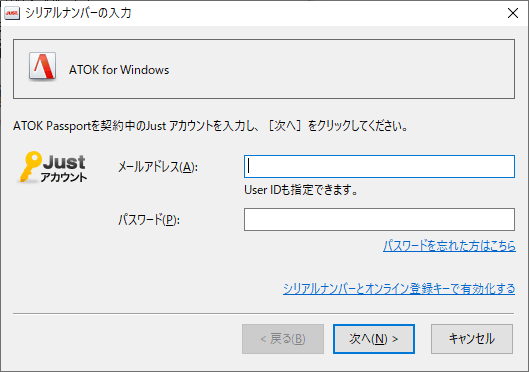
- 画面左側に表示された新しいシリアルナンバーを選択し、[次へ]をクリックします。
有効化を完了した旨の画面が表示されるので、[完了]をクリックします。
この状態でATOK Passportでの日本語入力が可能です。
なお、ATOKクラウドサービスやATOK My Passport(契約者専用サイト)を使用するには、引き続き操作II、IIIを行います。
II ATOKクラウドサービスの初期設定を行う
■操作
- ATOKメニュー*1の基本のメニューから[ATOKクラウドサービス-クラウドサービスの初期設定]を選択します。
*1ATOKメニューは上記[操作 I -3.]と同様の手順で選択します。このあと、[ATOKクラウドサービス-クラウドサービスの初期設定]を選択します。
- [進化するATOKをすべての環境で!]と表示されたダイアログボックスで、[次へ]をクリックします。
- 表示された画面にあわせて次のように進めます。
- Justアカウントの入力画面が表示された場合
上記[操作 I -5.]と同様に、メールアドレス(またはUser ID)とパスワードを入力して[次へ]をクリックします。
このあと、画面に沿ってクラウドサービスの設定を進め、「ATOKクラウドサービスは利用可能です」と表示されたら、[閉じる]をクリックします。 - 「ATOKクラウドサービスは利用可能です」と表示された場合
[閉じる]をクリックします。
- Justアカウントの入力画面が表示された場合
III ATOK My Passportに表示する情報を送る
ATOK My Passportは、ATOK Passportの契約者専用サイトです。ATOK Passportの契約情報を確認したり、ご利用の端末を一覧で管理したりなどが可能です。
以下の操作を行うことで、利用している端末をATOK My Passportに登録できます。
■操作
- ATOKメニュー*1の基本のメニューから[ヘルプ-ATOK My Passportに表示する情報を送る]を選択します。
*1ATOKメニューは上記[操作 I -3.]と同様の手順で選択します。このあと、[ヘルプ-ATOK My Passportに表示する情報を送る]を選択します。
- [ATOK利用端末をまとめて一覧]と表示されたダイアログボックスで、画面左下にある[送信する]をオンにし、[次へ]をクリックします。
※Justアカウントの入力画面が表示された場合は、上記[操作 I -5.]と同様に、メールアドレス(またはUser ID)とパスワードを入力して[次へ]をクリックします。
- 「設定を完了しました」と表示されたら、[閉じる]をクリックします。
IV こんなときは:以前の契約とはUser IDも変更になった場合
ATOK Passportのシリアルナンバーだけでなく、User ID(ユーザー登録)も変更になった場合は、ATOK Passportの削除(アンインストール)後、再インストールが必要です。